¶ 快速开始
本文内容旨在让用户快速体验聆思会议机固件的使用,
包括代码及资料获取、环境搭建、烧录、板子效果演示等!!!
¶ 概述
聆思csk6固件正常运行是由AP+CP两个固件组成。
AP 包含ADC/DAC增益控制、UAC控制、与CP交互、相关算法控制接口等与业务逻辑相关的内容,可供客户二次开发集成。
CP包含聆思算法集成、音频存储等相关与算法或底层相关接口等有关内容,代码一般不对外开放,聆思提供集成好的固件,客户不可二次开发。
¶ 代码及标准资料库获取
代码放在聆思服务器上的git仓库,请确认你已经与聆思签署NDA协议以及聆思相关人员已经为你开通了权限,代码仓库路径如下:
会议机sdk代码:
4mic方案:点击跳转到代码仓库分支-master
2mic方案:点击跳转到代码仓库分支-5mic_old_algo_for_2mic
会议机标准资料库:点击跳转到资料仓库
开发板演示固件:点击跳转到固件仓库
(演示固件无需开通权限即可打开)
使用git去clone仓库的时候使用的账户密码可能与常规方式不一致,可点击如下LSCLOUD使用帮助的链接参考如何设置。
如果你跳转后的路径显示不正常(页面显示404或者其他),请联系聆思对接人员为你开通对应权限。
显示正常的页面可以看到类似如下内容:

¶ 编译
开发板快速体验的用户可以直接跳过编译环节,直接点击跳转到开发板演示固件路径取演示固件即可。
¶ 编译环境说明
操作系统要求:聆思CSK6的编译建议采用
Ubuntu 18.04LTS,其它系统尚未经过验证!
编译工具链:gcc-arm-none-eabi-10.3-2021.10-x86_64-linux.tar.bz2
工具链可从如下地址下载:https://developer.arm.com/-/media/Files/downloads/gnu-rm/10.3-2021.10/gcc-arm-none-eabi-10.3-2021.10-x86_64-linux.tar.bz2
(点击链接会自动下载)
¶ 配置步骤
下面步骤基于你已经从聆思代码仓库获取了代码,以及下载好了编译工具链。
注意请在ubuntu下解压缩工具链,如若在windows下解压有可能会出现编译失败等不可控问题。
- 在
Ubuntu下解压缩工具链到目录中,例如解压到~/toolchain/,目录名无需固定,但是步骤2中的编译工具链地址必须与这里保持一致。cd ~ mkdir toolchain cd toolchain tar -jxvf gcc-arm-none-eabi-10.3-2021.10-x86_64-linux.tar.bz2 - 配置工具链添加到环境变量:
export PATH=~/toolchain/gcc-arm-none-eabi-10.3-2021.10/bin:$PATH
注意上述PATH中的
~/toolchain/gcc-arm-none-eabi-10.3-2021.10/bin
工具链路径以自己安装的路径为准,用户可根据自己所需,添加到linux的/etc/rc.local或/etc/profile或/etc/profile等启动文件中,开机运行shell终端窗口会自动添加该环境变量,否则每次打开shell终端窗口均需执行该指令。
-
cd 到代码工程的一级目录,依次运行下述指令,先clean再编译,
mkdir out make clean make -
如果环境搭建成功,编译不报错,生成的 bin 文件在
out/venus_ap.bin,如下图所示(特别注意有一种编译报错但是仍能编译出固件的问题,看第5点描述)。
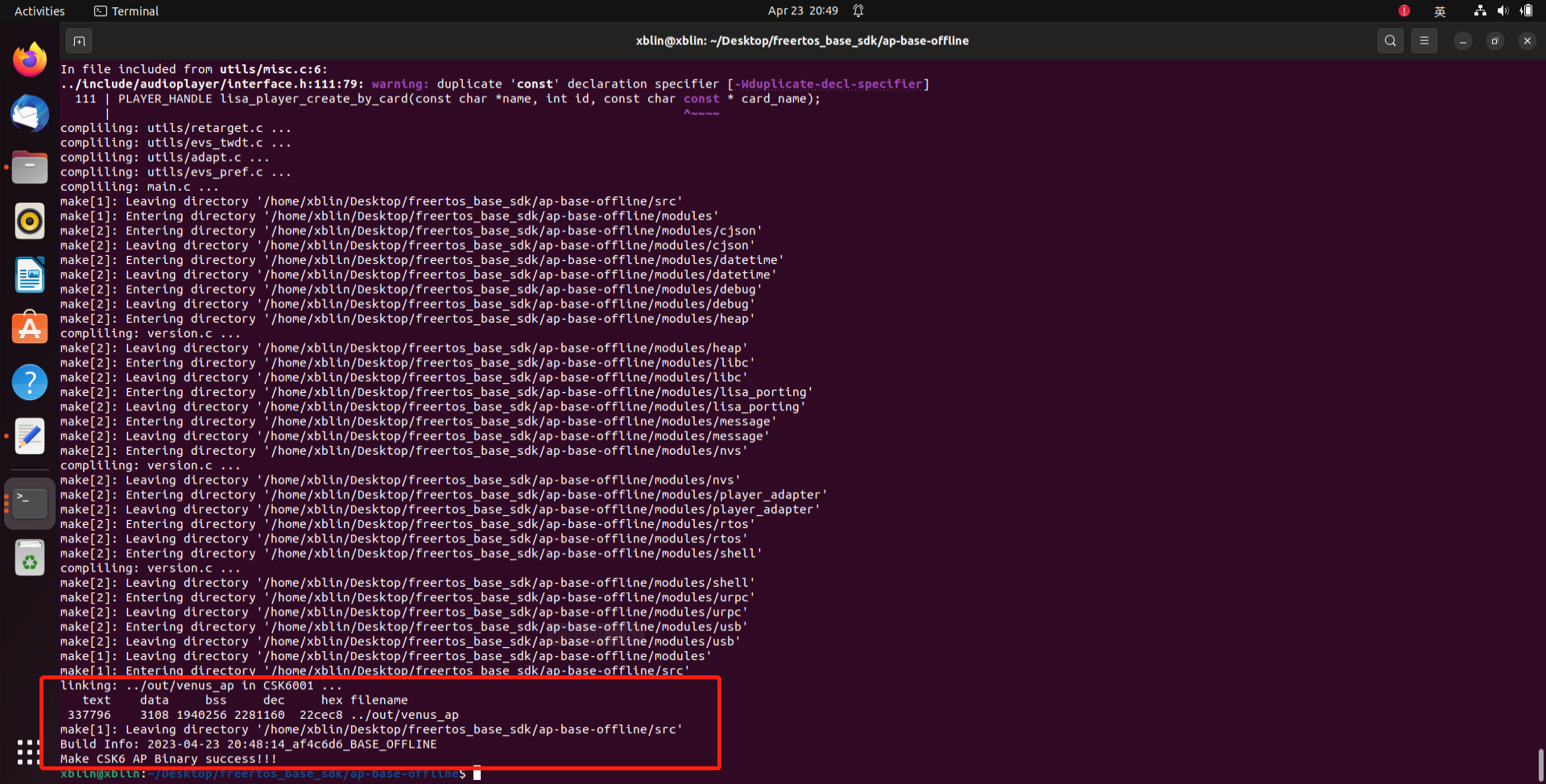
-
特别注意:有时候会由于代码从服务器download下来或者PC端拷贝,导致tools/mkhdr.sh用户权限发生变化,编译过程出现
/bin/bash: ../tools/mkhdr.sh: Permission denied,该文件给编译生成的AP固件打包校验使用,该报错不影响out/venus_ap.bin的生成,但是会影响固件运行出错。所以需要用户自行使用指令chmod 777 tool/mkhdr.sh修改权限,make clean后再make重新编译即可解决,如下图所示:
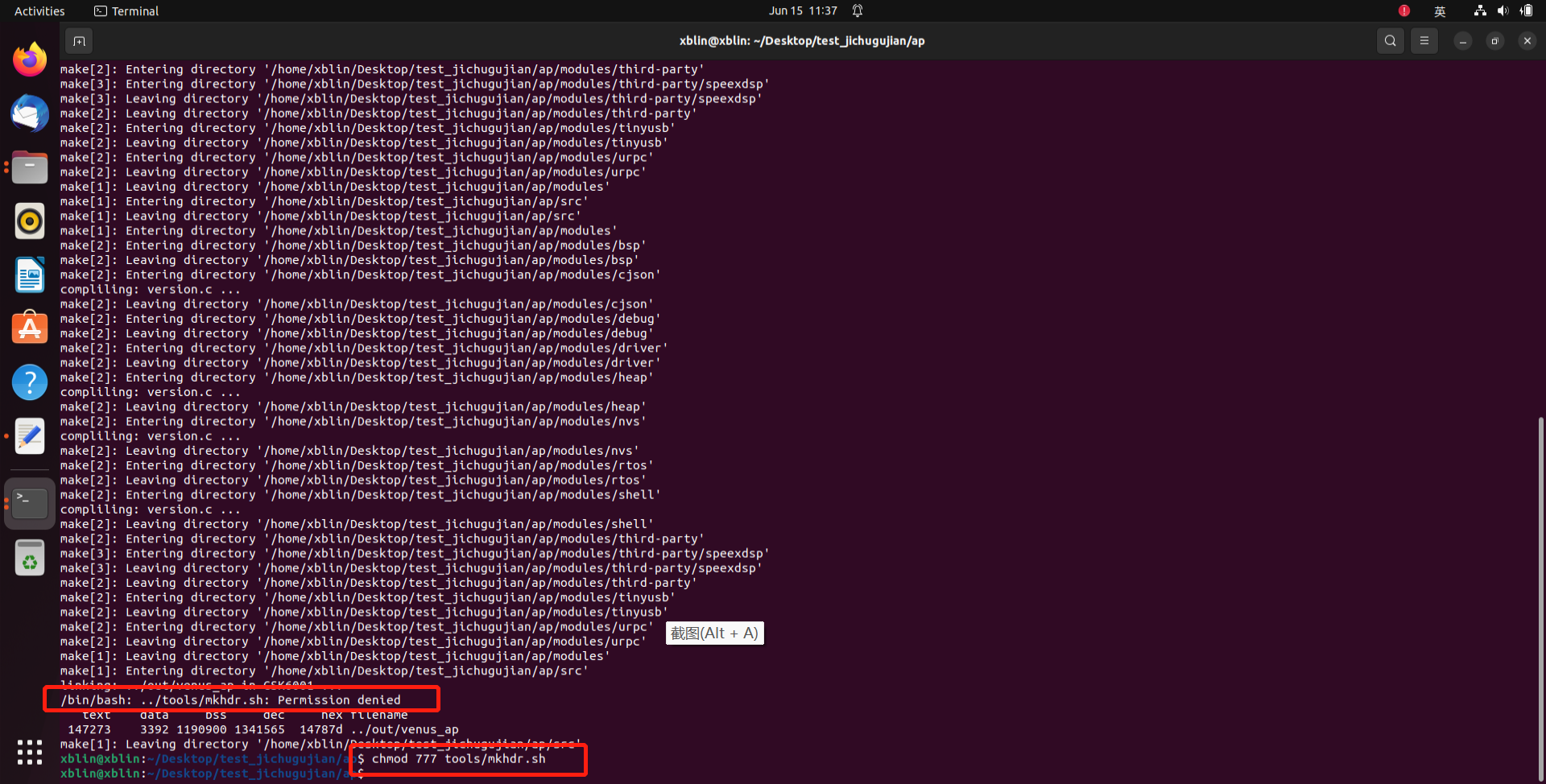
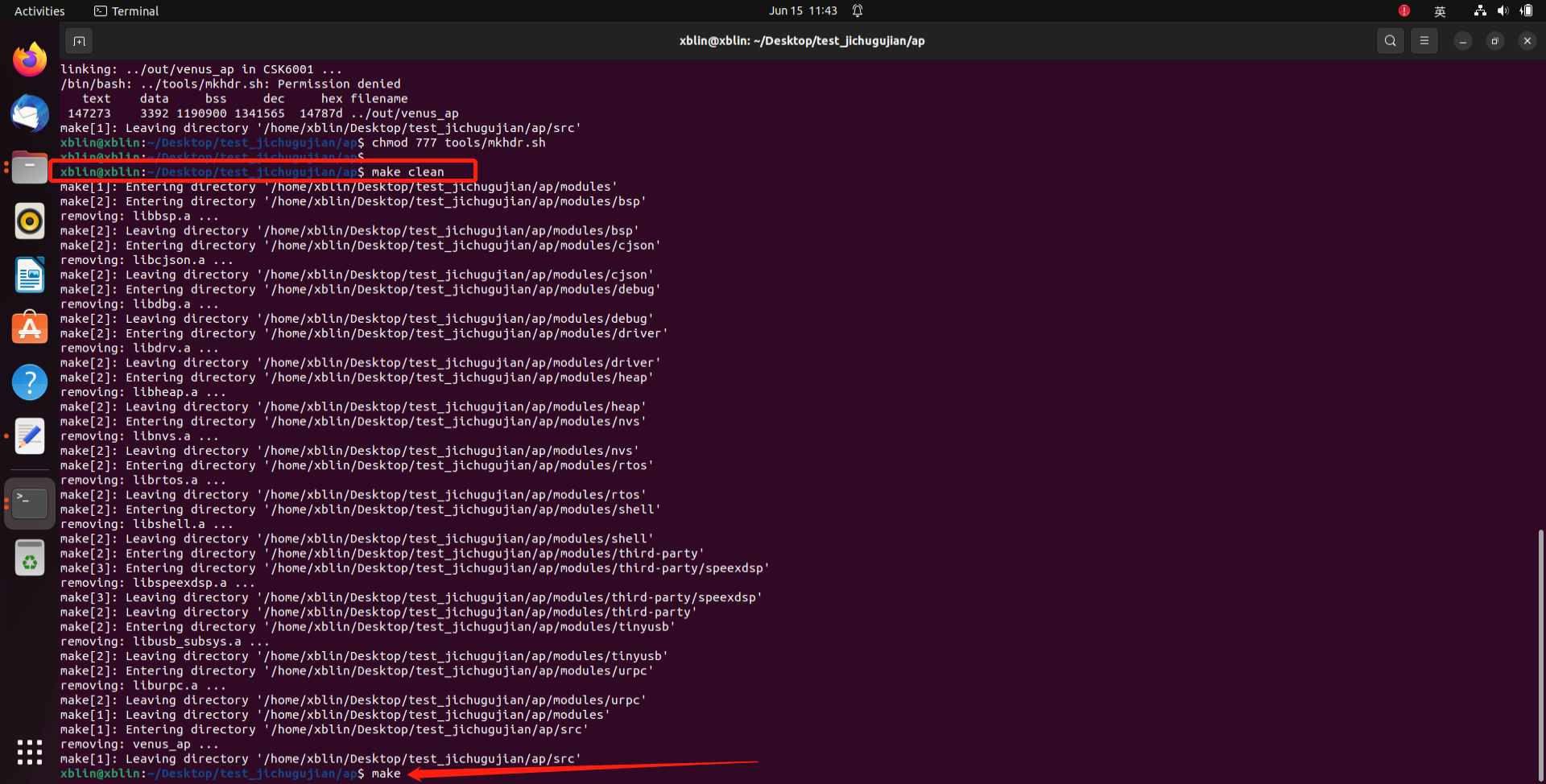
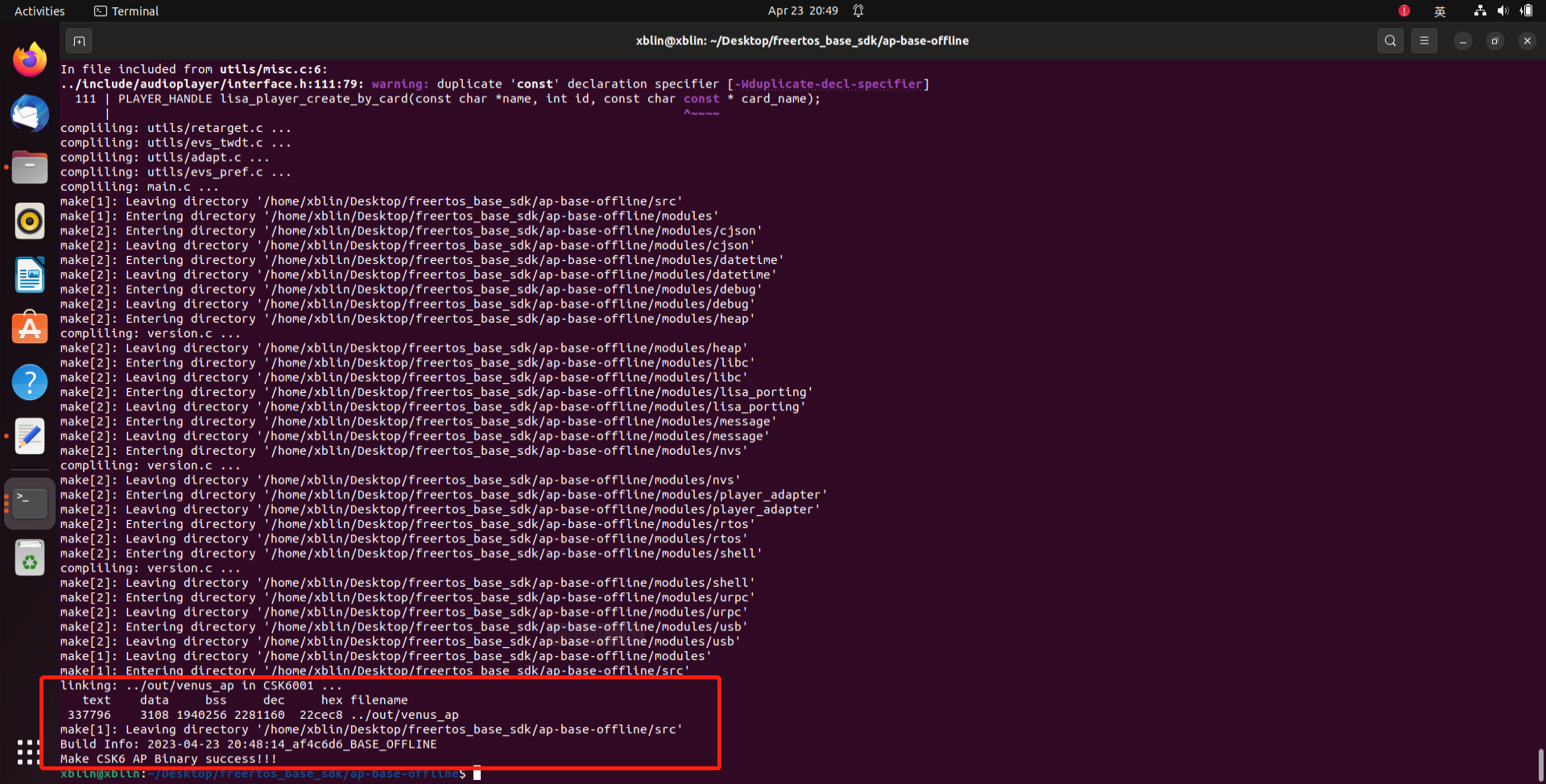
¶ 常见编译问题
可参考FAQ文档查找对应解决方案-> FAQ(编译与烧录)。
¶ 烧录指引

烧录接线:
- 1.PA15 接串口板的 TX,PA18 接串口板的 RX,GND 接串口板的 GND;
- 2.短接
PB01&GND; - 3.上电,板子此刻处于烧录模式运行;
- 4.在 PC 端的 cmd 控制台,cd 到烧录工具目录下,开始执行烧录指令;
- 5.烧录完成后断开
PB01&GND的短接线,重新上电,csk6启动运行.
烧录串口:PA15(RX) PA18(TX) GND
Windows环境串口烧录工具:cskburn.exe,可通过聆思仓库LSCLOUD的链接获取->点击跳转。
烧录指令如下:
.\cskburn.exe -C 6 -s 串口号 -b 波特率 --verify-all 烧录地址 指定路径下的固件 烧录地址 指定路径下的固件...
(可将地址及固件名加在最后面,同时烧录单个或多个固件)
示例:
.\cskburn.exe -C 6 -s COM5 -b 3000000 --verify-all 0x100000 respak.bin
或
.\cskburn.exe -C 6 -s COM5 -b 3000000 --verify-all 0x0 venus_ap.bin 0x100000 respak.bin
波特率:
Windows 建议 1000000 或 3000000,
串口号:
COMx,x 为具体数字,如 COM5,
指定路径下的固件:指定路径下的固件,如 C:\Users\venus_ap.bin 或 res\venus_ap.bin。
烧录地址:
venus_ap : 0x0
respak.bin : 0x100000,注意,该固件由聆思编译完输出,默认在代码中的res目录下可获取。
如下图所示:

¶ 常见烧录问题
可参考FAQ文档查找对应解决方案-> FAQ(编译与烧录)。
¶ 效果演示
csk6 log输出引脚(注意区别,不是烧录时候的串口引脚):
PA02(RX,接串口板的TX)
PA03(TX,接串口板的RX)
基于你可能刚烧录完固件,请注意断开PB01和GND的连接线,
重新上电,板子才能正常运行。
烧录完毕后,日志引脚接到串口板之后,重新上电,可通过日志查看输出的调试信息,接线图及正常启动日志如下图所示,
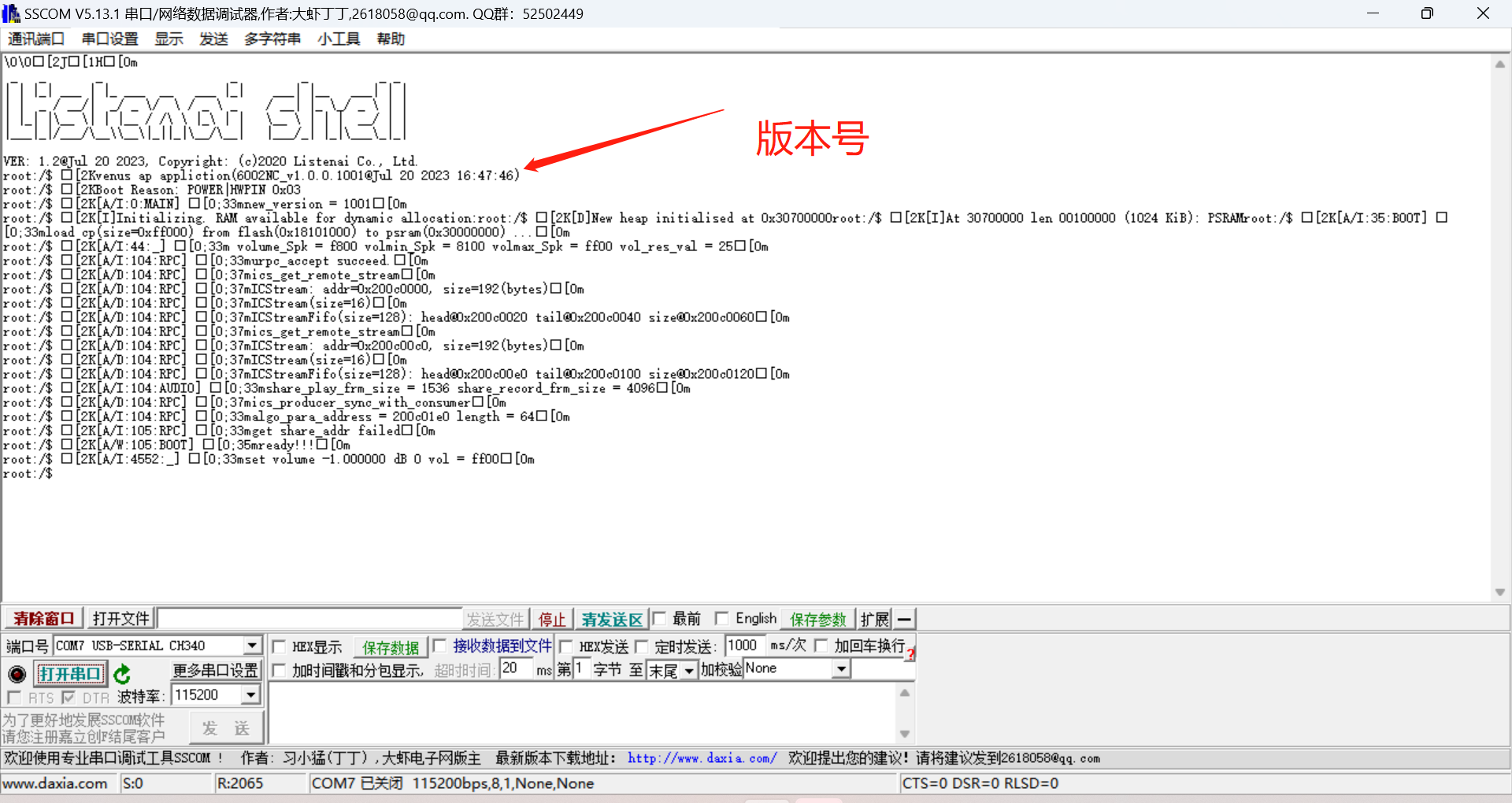
如果板子正常运行,还可以从PC端(windows系统)的设备管理器的“声音、视频和游戏控制器”一栏看到有对应的驱动生成,还可以从音量设备中看到多出来一个音量设备可选,如下图所示:
注意:客户体验的固件,显示出的驱动和设备名字可能与下图的(CSK6_Audio)名字不一致,这个是正常现象,该名字可根据代码自行改动。


一切准备就绪,接下来开始你的会议机之旅吧!
代码硬件配置改动可参考代码常用配置。
算法调优及EQ或drc调优指导可参考算法调优指导及设备调优指导。